Как да разберете останалия живот на SSD услугата
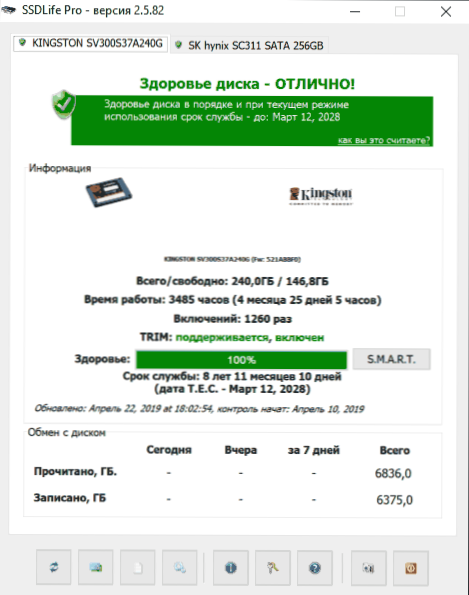
- 1123
- 35
- Al Breitenberg
Ако трябва да разберете оставащия живот на SSD на устройството, можете ръчно да направите това: да анализирате атрибутите на Smart и да ги сравните с времето за повреда и TBW в спецификациите на производителя на устройството, но това ще бъде Бъдете по -удобни за използване на специални програми за оценка на експлоатационния живот, една от тези комунални услуги - SSDLIFE.
В този кратък преглед за програмата за оценка на „здравето“ и останалия експлоатационен живот на популярните производители на SSD в SSDLife. Моля, обърнете внимание, че данните в такива програми винаги са приблизителни и информацията за „неизвестна“ помощна програма за SSDS може да бъде неточна, което е свързано с това как различните производители записват интелигентни атрибути. Също така може да бъде полезно: програми за SSD, Оценка на живота на SSD в програмата SSDREADY.
Проверка на времето за живот на SSD в програмата SSDLIFE
Програмата за оценка на SSDLife Solid -State за оценка на експлоатационния живот на SSDLife Hard -firm Drives е налична в платени и безплатни версии. Платената версия обаче може да се използва по време на ограничен тестов период.
За безплатната версия на програмата следните ограничения са обявени на официалния уебсайт: липса на опция за проверка на състоянието на SSD според графика и възможността за преглед на атрибути.M.A.R.T в програмата. В моя тест обаче забелязах друга функция: на лаптоп с два инсталирани SSDS един диск беше показан в безплатната версия на помощната програма и двамата в SSDLife Pro. Може би това се проявява само в моята система, но във вашия случай това няма да се случи, но трябва да имате предвид.
По принцип програмата се прави така, че да не предизвиква никакви трудности, когато се използва дори за начинаещ потребител:
- Стартирайте SSDLIFE (на официалния уебсайт, са достъпни както преносими, така и инсталираната версия на програмата, къде да изтеглите - по -долу в тези инструкции). Ако програмата не стартира на руски, тогава можете да промените езика, като щракнете върху бутона за настройки в долната част.
- След старта веднага ще видите основната информация за състоянието на SSD диска и акумулатора, проектиран от останалия останал живот.
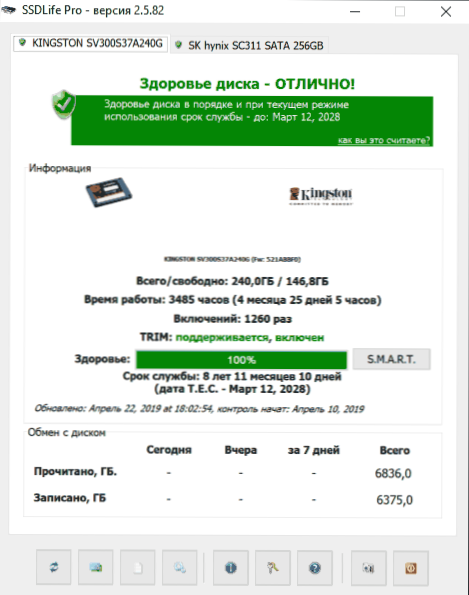
- Ако програмата не подкрепя изчисляването на експлоатационния живот на SSD на вашата марка или модел, ще видите информация, че не можете да изчислите смисъла и причината за това. Например, в моя случай „вашият SSD не отчита статистиката на обмена на данни“ (всъщност въпросът е, че този производител в противен случай записва някои важни атрибути на интелигентното самодиагностика и други програми за тестване на SSD може да прочете тази информация).
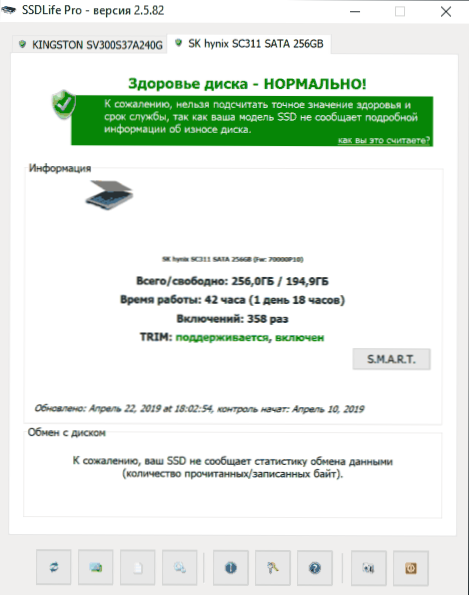
- От друга информация в прозореца на програмата - Информация дали е включена опцията за тапицерия. Ако е изключен, препоръчвам да се включите (вижте. Как да активирам тапицерия в Windows), броят на записаните и четените данни.
- В SSDLife Pro можете също да видите атрибутите на интелигентния диск, като щракнете върху съответния бутон.
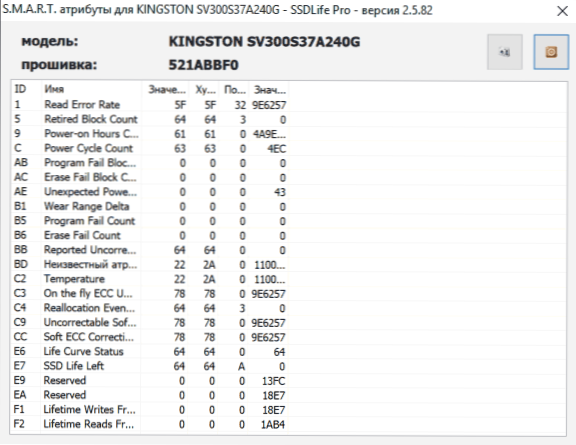
Може би това е всичко: но обикновено достатъчно, за да получите приблизителна представа за текущото състояние на вашия SSD. Въпреки това, вземете предвид, че информацията е точно: реалният живот на експлоатацията може да се окаже както повече, така и по -малко от това, което ще бъде посочено.
Можете да изтеглите безплатен SSDLife от официалния уебсайт https: // ssd-life.ru/rus/изтегляне.Html
- « Как да забраните използването на USB флаш устройства и други сменяеми устройства в Windows
- Тя е забранена от администратора, политика за криптиране или съхранение на счетоводни данни за Android - как да коригирате »

